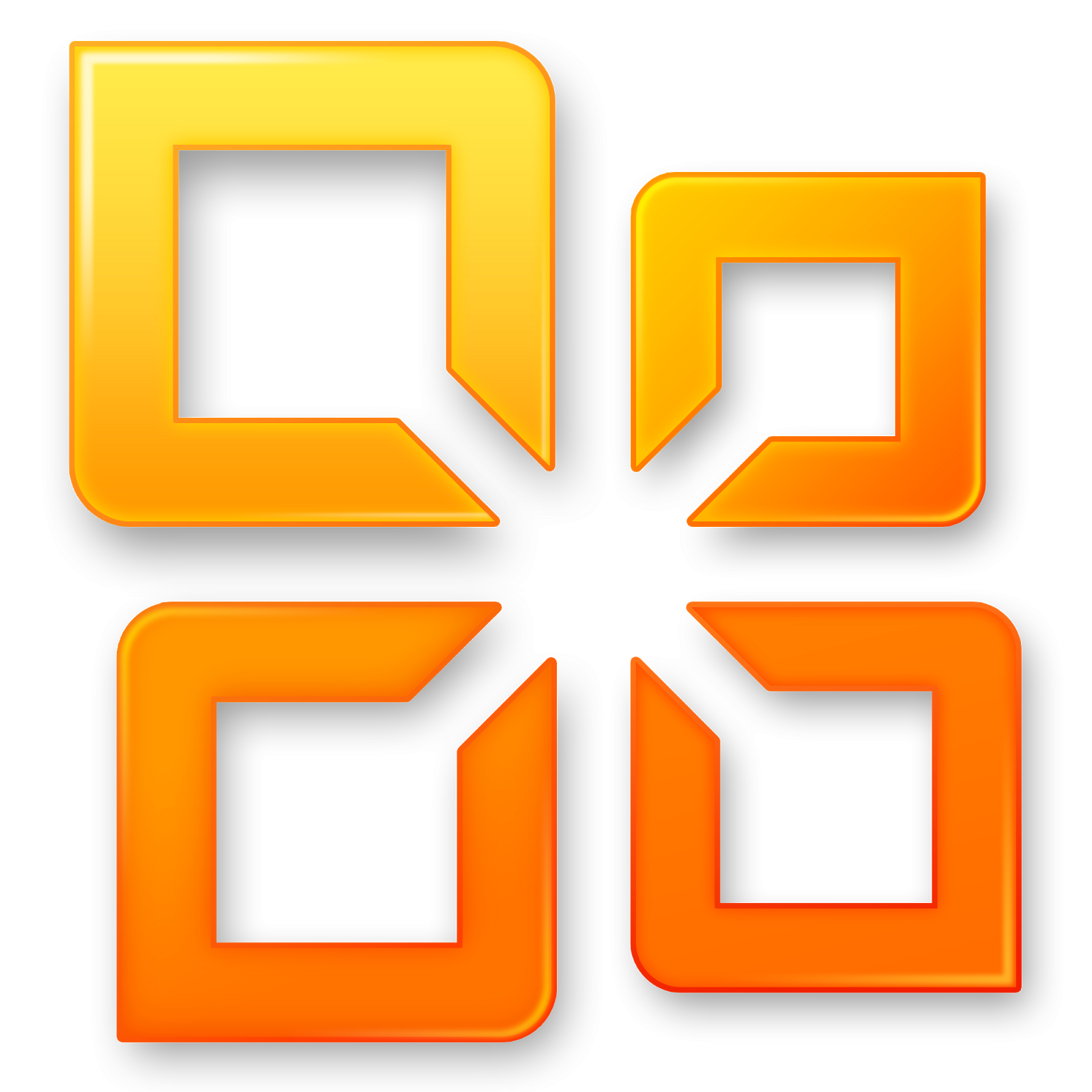Chèn lời bình vào văn bản
Cách 1: Chọn menu Insert –> Comment
Cách 2: Trên thanh công cụ Reviewing, kích biểu tượng Insert
Ở trạng thái Print Layout, Web Layout và Reading Layout, bạn sẽ quan sát thấy định dạng như sau:
Sử dụng các nút trên thanh công cụ Reviewing để xác nhận hay hủy bỏ quá trình Track changes và để xóa các Comments (câu bình luận).
1.Kích vào Previous để xem lại các thao tác diễn ra trước đó.
2.Kích vào Next để xem các thao tác diễn ra sau đó cho đến thao tác sau cùng.
3.Kích vào Accept Change để xác nhận quá trình soát lỗi.
4.Kích vào Reject Change/Delete Comment để hủy bỏ quá trình soát lỗi và xóa phần bình luận.
Định dạng Track changes trông sẽ khác nhau ở những chế độ nhìn khác nhau (Print Layout, Normal, Web layout, Reading layout, Outline). Khi đã sử dụng quen chế độ Track changes thì bạn sẽ tìm ra được dạng nào thì thích hợp nhất với bạn.
Ở chế độ quan sát Print Layout, các dòng văn bản được xoá, các lời chú giải và cả định dạng văn bản nữa được hiển thị trong các ô ghi chú phía bên lề của văn bản. Cũng xuất hiện tương tự như chế độPrint Layout là chế độ quan sát Web Layout và dạng Reading Layout.
Tuy nhiên, ở dạng Normal và Outline thì không có bất kì ô ghi chú nào cả. Dòng văn bản được xoá được thể hiện trong văn bản với một đường kẻ trên nó, và lời chú giải được thể hiện ở phía dưới cùng của văn bản trong phần Reviewing.
Ngoài ra, ở tất cả các định dạng , dòng văn bản được chèn vào được thể hiện với những đường gạch chân và bôi màu riêng, và những đường kẻ đứng xuất hiện phía bên lề trái để chỉ rõ nơi sự sửa đổi vừa được thực hiện.
Các chế độ hiển thị của ô ghi chú (Balloons)
Bạn có thể thay đổi các chế độ hiển thị của Balloons bằng cách chọn menu Show nằm trên thanh công cụ Reviewing và thay đổi các chế độ.
+ Always: Luôn luôn xuất hiện ô ghi chú trong quá trình thao tác văn bản
+ Never: Không muốn xuất hiện ô ghi chú trong suốt quá trình thao tác văn bản
+ Only for Comments/Formatting: Xuất hiện ô ghi chú đối với những lời chú giải và thao tác thay đổi trong văn bản, còn những dòng văn bản bị xóa đi sẽ hiển thị với đường kẻ gạch ngang qua.
Kết luận
Những phần bị xóa, phần chú giải hay những thay đổi định dạng sẽ xuất hiện trong các ô ghi chú (balloons) ở các chế độ quan sát: Print Layout, Web Layout và Reading Layout. Ngoài ra, bạn có nhiều sự lựa chọn về việc thể hiện sự chèn, xoá bỏ và thay đổi định dạng trong phần “Tracks changes and Comment” với những kiểu chữ, font chữ, định dạng chữ khác nhau, không bắt buộc phải theo chế độ mặc định của Microsoft. Truy cập vào menu Show, chọn Options để có những sự lựa chọn riêng của bạn.
Chúc thành công.